HubSpot 데이터 동기화 연결 및 사용
마지막 업데이트 날짜: 2025년 7월 14일
명시된 경우를 제외하고 다음 구독 중 어느 것에서나 사용할 수 있습니다.
HubSpot 데이터 동기화를 사용하면 HubSpot과 다른 앱 간에 단방향 또는 양방향 동기화를 생성하여 모든 고객 데이터를 하나의 플랫폼에 통합할 수 있습니다. 여기에서 데이터 동기화를 사용하는 앱을 검토하세요.
아래에서 데이터 동기화의 작동 방식과 앱 연결, 데이터 동기화 켜기, 기록 다시 동기화 등의 방법에 대해 알아보세요.
데이터 동기화 작동 방식
동기화가 활성화되면 데이터 동기화는 개체의 모든 레코드에 대한 내부 인덱스를 만듭니다. 그런 다음 이 인덱스를 사용하여 레코드 변경 사항을 비교하고 모니터링하여 레코드 속성이 업데이트될 때 해당 상태(동기화, 실패 또는 제외)가 어떻게 변경되어야 하는지 확인합니다. 즉, 내부 데이터 동기화 인덱스는 데이터베이스(HubSpot 또는 연결된 앱)를 지속적으로 비교하여 중단되거나 오류가 발생한 API 호출 또는 엔드포인트를 복구할 수 있습니다.
레코드가 업데이트되면 동기화 엔진은 전체 레코드를 보유하고 있는 사본과 비교하여 실제 레코드와 일치하도록 사본을 업데이트합니다. 이를 통해 누락되거나 실패한 업데이트를 복구할 수 있습니다. 데이터 동기화를 시작하면 모든 레코드를 인덱싱하는 데 시간이 다소 걸릴 수 있지만, 보다 원활하고 건강한 동기화 환경을 보장합니다.
동기화 원칙
데이터 동기화는 항상 두 개의 앱, 그중 하나는 HubSpot 간에 이루어집니다. 모든 동기화에는 개체 동기화와는 별개로 두 가지 주요 단계가 있습니다:
- 초기 동기화: 동기화가 활성화될 때 또는 저장될 때 시작됩니다. 두 앱의 모든 기존 레코드가 동기화 엔진을 통과하여 인덱싱되고 해당되는 경우 동기화됩니다.
- 증분 동기화: 모든 레코드가 색인되면 업데이트 및 새 레코드가 있는지 스캔합니다. 마지막으로 확인된 이후 변경된 인덱싱된 레코드는 동기화 엔진을 통과합니다.
초기 동기화
양방향 동기화의 경우 초기 동기화는 다음으로 구성됩니다:
- HubSpot색인: HubSpot 레코드가 스캔되고 레코드의 ID와 일치하는 식별자(기본적으로 연락처의 경우 이메일, 회사의 경우 이름 또는 도메인)가 저장됩니다. 인덱스는 앞으로 전체 동기화 프로세스 내내 최신 상태로 유지됩니다. 매칭 작동 방식에 대해 자세히 알아보세요.
- 다른 앱 색인 및 동기화: 다른 앱의 레코드가 스캔되고 동기화됩니다. 가져오는 모든 리소스에 대해 HubSpot의 인덱스 테이블에 일치하는 식별자(예: 연락처의 이메일 주소)가 있는지 확인합니다. 일치하는 식별자가 있으면 레코드가 일치하고 두 레코드가 함께 동기화 엔진을 통과합니다. 일치하는 레코드가 없으면 레코드가 단독으로 동기화 엔진을 통과합니다. 동기화 엔진은 레코드가 일치하면 가지고 있는 모든 정보(레코드의 필드 값, 필터, 필드 매핑, 동기화 기록 등)를 결합하고 이를 기반으로 다음 작업(리소스 변경 요청, 아무것도 하지 않음, 오류 로그 등)을 작성합니다.
참고: 앱의 API가 반환한 첫 번째 레코드는 동기화가 가능하며, 다음 레코드는 중복으로 간주됩니다.
- HubSpot 동기화: HubSpot 레코드를 다시 스캔하여 동기화할 필요가 있는지 확인합니다. 이 단계에서는 다른 앱이 아닌 HubSpot의 기존 레코드가 동기화됩니다.
참고하세요:
- 대용량 데이터베이스의 초기 동기화에는 다소 시간이 걸릴 수 있습니다. 이는 연결된 앱의 API 속도에 따라 앱마다 다를 수 있습니다. 수백만 개의 레코드에 대한 동기화는 완료하는 데 며칠이 걸릴 수 있습니다.
- 동기화를 저장하면 초기 동기화가 다시 시작됩니다.
- 초기 동기화가 완료되면 HubSpot에서 이메일을 보내드립니다.
증분 동기화
증분 동기화는 (동기화 방향에 따라) HubSpot과 다른 앱에서 업데이트를 지속적으로 검색하고 트리거될 때까지 기다립니다. HubSpot은 5분마다 변경 사항이 있는지 확인합니다. 다른 앱 또는 해당 앱의 API는 웹훅을 사용하여 변경 사항을 알립니다.
앱 연결
시작하기 전에
- 슈퍼 관리자이거나 HubSpot 계정에 앱 마켓플레이스 권한이 있어야 합니다.
- HubSpot 계정에 연결하려는 특정 앱에 필요한 다른 권한이 있을 수 있습니다.
앱 연결하기
앱을 검색하고 연결하는 방법에는 두 가지가 있습니다. 앱 마켓플레이스 또는 가져오기 페이지를 통해 연결할 수 있습니다.
- HubSpot 계정에서 상단 탐색 모음의 마켓플레이스 아이콘 마켓플레이스를 클릭한 다음 HubSpot 마켓플레이스를 선택합니다.
- 검색창에 앱 이름을 입력한 다음 검색 결과를 클릭합니다.
- 오른쪽 상단에서 앱 설치를 클릭합니다.
- 대화 상자에서 다음을 클릭한 후 앱 계정에 로그인합니다.
- 요청된 액세스 권한을 검토한 다음 허용을 클릭합니다. HubSpot 설정의 앱 페이지로 다시 리디렉션됩니다.
가져오기 페이지에서 동기화를 설정하는 경우:
- 개체 홈 페이지의 오른쪽 상단에서 가져오기를 클릭하거나 가져오기 설정에 액세스합니다:
-
- HubSpot 계정의 상단 탐색 모음에서 settings 설정 아이콘을 클릭합니다.
- 왼쪽 사이드바 메뉴에서 가져오기 및 내보내기로 이동합니다.
- 가져오기를 클릭합니다.
- 앱 동기화를 클릭합니다.

- 오른쪽 패널에서 앱 이름을 입력한 다음 검색 결과를 클릭합니다.
- 앱 설치를 클릭합니다.
- 연결 단계를 계속 진행하기 위해 앱 목록 페이지로 리디렉션됩니다.
동일한 타사 앱의 인스턴스를 두 개 이상 HubSpot에 연결할 수 있습니다. 예를 들어, 두 개의 Microsoft Dynamics 계정을 관리하는 경우 두 계정의 데이터를 하나의 HubSpot 계정으로 연결하고 동기화할 수 있습니다. 추가 계정을 연결하려면 다음과 같이 하세요:
- HubSpot 계정에서 상단 탐색 모음에 있는 settings 설정 아이콘을 클릭합니다. 왼쪽 사이드바 메뉴에서 통합 > 연결된 앱으로 이동합니다.
- 앱의 이름을 클릭합니다.
- 작업 > 계정 관리를 클릭합니다.
- 오른쪽 패널에서 다른 계정 연결을 클릭합니다.
- 단계를 진행하여 앱을 HubSpot에 연결합니다.
데이터 동기화 켜기
앱을 연결한 후에는 앱 설정을 구성하고 동기화를 켜서 두 연동 서비스 간의 데이터 동기화를 시작해야 합니다.
- HubSpot 계정에서 상단 탐색 모음에 있는 settings 설정 아이콘을 클릭합니다. 왼쪽 사이드바 메뉴에서 통합 > 연결된 앱으로 이동합니다.
- 앱을 클릭합니다.
- 동기화 설정을 클릭합니다.
- 동기화할 데이터 선택 페이지에서 앱에서 동기화할 개체와 HubSpot에서 동기화할 개체를 선택합니다.
- 화살표 드롭다운 메뉴를 클릭하고 앱과 HubSpot 간 양방향 동기화 또는 단방향 동기화 또는 그 반대의 동기화 중 하나를 선택합니다.

동기화 방향 구성
구성 화면에서 동기화 방향을 선택하고 타사 앱의 필드를 HubSpot 속성에 매핑합니다.
동기화 방향 선택 섹션에서 데이터를 HubSpot에서 타사 앱으로 또는 그 반대로 동기화할 방법을 결정합니다. 세 가지 옵션이 있습니다:
- 앱 간 데이터 동기화: 모든 신규 및 업데이트된 개체 정보가 두 앱 간에 동기화됩니다. 두 플랫폼에 이미 존재하는 레코드에 대한 속성이 병합됩니다.
- 데이터가 HubSpot에만 동기화: 타사 앱에서 HubSpot으로만 데이터가 동기화됩니다.
- 데이터가 타사앱에만 동기화됨: 데이터가 HubSpot에서 타사 앱으로만 동기화됩니다.
연결하려는 타사 앱이 이벤트 동기화를 지원하는 경우 이메일 열기 및 클릭과 같은 지원되는 이벤트를 타사 앱에서 HubSpot으로 동기화할 수 있습니다.
이벤트 동기화를 켜기 전에 다음 사항에 유의하세요:
- 이벤트 동기화는 타사 앱에서 HubSpot으로 단방향으로 이루어집니다.
- 이벤트 동기화는 연락처 레코드와 연결된 이벤트만 동기화합니다.
- 연락처 레코드가 동기화되지 않는 경우에도 연결된 이벤트는 여전히 HubSpot에 동기화될 수 있습니다.
- 이벤트는 이미 HubSpot에 있는 연락처와 연결된 경우에만 동기화됩니다.
이벤트 동기화를 사용 설정하려면 [타사 앱] 이벤트를 HubSpot에 단방향 동기화 확인란을 선택합니다.
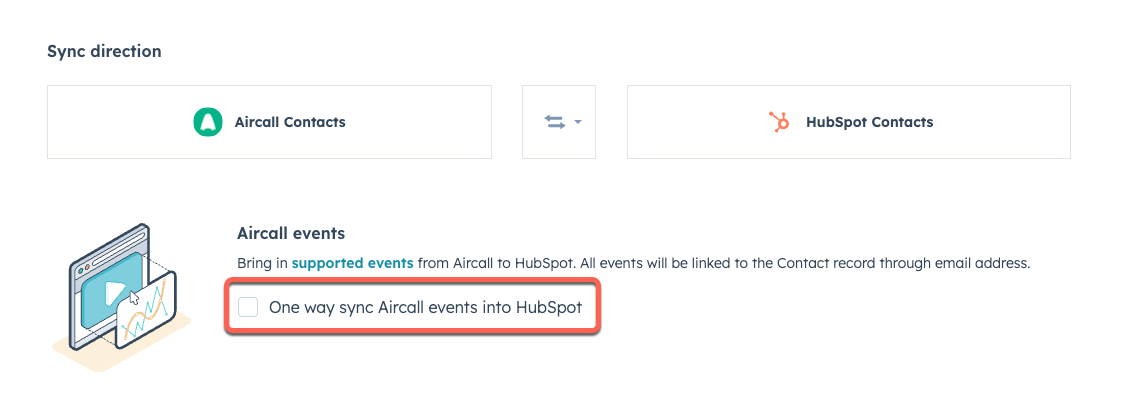
데이터 충돌 해결 섹션에서 드롭다운 메뉴를 클릭하고 데이터 불일치가 있을 때 다른 앱을 덮어쓸 기본 앱을 선택합니다. 기본 앱에 필드 값이 없는 경우 타사 앱에서는 데이터가 변경되지 않습니다. 이 설정은 동기화 방향 선택 섹션에서 선택한 동기화 방향을 재정의하지 않습니다.

필드 매핑 검토
필드 매핑 섹션에서 기본 속성 매핑과 HubSpot과 타사 앱 간에 정보가 동기화되는 방식을 검토합니다. 유료 Operations Hub를 구독 중인 경우에는 속성에 대한 사용자 지정 매핑을 설정할 수 있습니다. 유료 Operations Hub를 구독하지 않는 경우에는 사용자 지정 매핑 사용해 보기를 클릭하여 기능을 테스트하세요.
필수 필드는 필드 매핑 테이블에 별표(*)로 표시됩니다.
매핑을 해제하려면 클릭하여 토글을 끕니다.

사용자 지정 필드 매핑을 설정하려면 클릭합니다:
- 매핑 추가를 클릭합니다.
- 드롭다운 메뉴를 사용하여 매핑하려는 타사 앱과 HubSpot 속성을 선택합니다.
- success 업데이트를 클릭합니다.

- 사용자 지정 매핑을 끄려면 클릭하여 스위치를 끕니다.
데이터 동기화 필드 매핑에 대한 구체적인 규칙 및 고려 사항에 대해 자세히 알아보세요.
동기화 규칙 설정
제한 화면에서 HubSpot에서 타사 앱으로 또는 그 반대로 기록을 동기화하는 방법을 구성합니다.
거래 동기화를 구성하는 경우, 거래 파이프라인과 단계를 HubSpot과 타사 앱 간에 매핑할지 묻는 메시지가 표시됩니다. 매핑된 거래 단계에 있는 거래만 동기화됩니다.
- 거래 파이프라인 및 단계 매핑 섹션에서 HubSpot 파이프라인 선택 드롭다운 메뉴를 클릭하여 타사 앱과 동기화할 HubSpot 거래 파이프라인을 선택합니다.
- 자동 매핑을 클릭하여 HubSpot 거래 단계를 타사 앱의 거래 단계에 자동으로 매핑합니다. 동기화는 간단한 텍스트 검색을 수행하여 비슷한 이름의 단계를 매핑하려고 시도합니다.
- 추가 파이프라인을 매핑하려면 다른 파이프라인 매핑을 클릭합니다.

HubSpot에서 다른 앱의 거래 단계를 볼 수 없는경우 다음과 같은 이유 때문일 수 있습니다:
- 연결된 사용자 계정에 거래 단계를 볼 수 있는 올바른 권한이 없습니다.
- 데이터 동기화는 HubSpot 거래 단계를 다른 앱의 파이프라인 단계와 매핑합니다. 거래/기회 단계에 의존하지 않는 비표준 영업 프로세스가 있는 경우 HubSpot 데이터 동기화를 사용하여 데이터를 동기화할 수 없습니다.
연락처 동기화를 구성하는 경우 기본적으로 HubSpot은 유효한 이메일 주소가 있는 연락처만 동기화합니다. 이메일 주소가 없는 연락처도 동기화하려면 중복 감소 섹션에서 이메일 주소가 있는 연락처만 동기화 확인란의 선택을 취소합니다.
참고: 앱에 회사 이름과 회사 도메인 필드가 모두 있는 경우, 회사 이름은 같지만 도메인이 다른 경우 HubSpot은 두 레코드를 일치시키며, 그 반대의 경우도 마찬가지입니다.
필터 섹션에서 기준을 선택하여 HubSpot에서 타사 앱으로 또는 그 반대로 어떤 레코드가 동기화될지 제한하세요:
- 편집을 클릭합니다 .
- 오른쪽 패널에서 HubSpot에서 타사 앱으로 또는 그 반대로 동기화되는 레코드를 제한할 속성을 선택합니다.
- 완료를 클릭합니다.
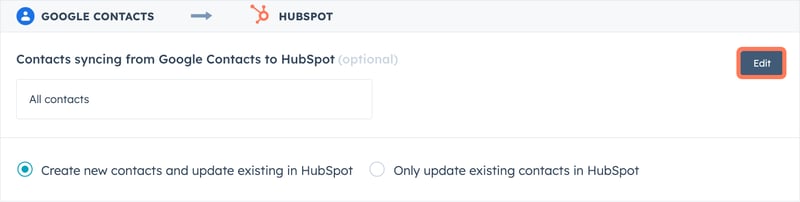
참고: 필터 섹션은 처음에 HubSpot과 타사 앱 간에 동기화되는 레코드만 제한합니다. 일단 레코드가 동기화되면 설정된 속성 매핑에 따라 데이터를 계속 앞뒤로 동기화합니다.
레코드 연결
HubSpot은 연결한 원래 앱과 동기화할 때 가능한 한 레코드 간에 동일한 연결(예: 연락처와 연결된 회사 또는 회사와 연결된 거래)을 유지하려고 시도합니다. 데이터 동기화를 통한 연결 매핑에 대해 자세히 알아보세요.
참고: 대부분의 경우 데이터 동기화는 송장을 연락처에 자동으로만 연결할 수 있습니다. 송장은 HubSpot에서 회사 기록에 수동으로 연결해야 합니다.
규칙 검토 및 동기화 시작
검토 화면에서 구성한 규칙을 검토한 다음 저장 및 동기화를 클릭합니다. 그러면 초기 동기화가 처리되기 시작합니다.

초기 동기화가 완료되면 변경 후 10분 이내에 기록이 동기화됩니다.
삭제된 레코드 다시 동기화하기
HubSpot 또는 타사 앱에서 기록을 삭제한 경우, 삭제된 기록을 다시 동기화하여 두 앱에서 다시 만들 수 있습니다:
- HubSpot 계정에서 상단 탐색 모음에 있는 settings 설정 아이콘을 클릭합니다. 왼쪽 사이드바 메뉴에서 통합 > 연결된 앱으로 이동합니다.
- 앱을 클릭합니다.
- 개체 보기 탭의 실패 열에서 동기화에 실패한 레코드 수를 클릭합니다.
- 오른쪽 패널에서 작업을 클릭합니다.
- HubSpot에서 삭제된 레코드 다시 동기화 또는 [타사 앱]에서 삭제된 레코드 다시 동기화를 선택합니다.
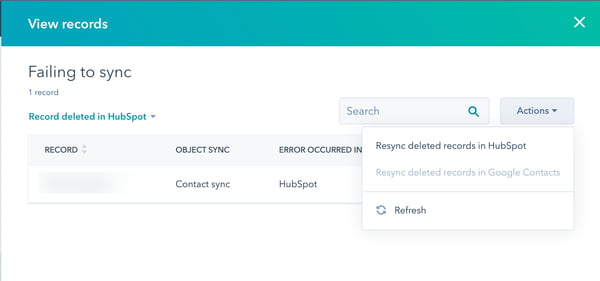
- 모두 동기화를 클릭합니다.
또한
- 주소록 보기 탭에서 자세히 > 삭제된 모든 주소록 복원을 클릭합니다.
- 사이드 패널에서 레코드 유형 드롭다운 메뉴를 클릭하고 레코드 유형과 대상 앱 드롭다운 메뉴를 선택하여 연락처를 다시 만들 앱을 선택합니다.
- 복원하기 전에 검토를 클릭합니다.
- 복원할 모든 레코드를 검토한 후 [번호] 모두 복원을 클릭합니다.
데이터 동기화 끄기
데이터 동기화를 끄면 앱의 기록이 HubSpot에서 동기화되지 않도록 하거나 그 반대의 경우도 방지할 수 있습니다.- HubSpot 계정에서 상단 탐색 모음에 있는 settings 설정 아이콘을 클릭합니다. 왼쪽 사이드바 메뉴에서 통합 > 연결된 앱으로 이동합니다.
- 앱을 클릭합니다.
- 작업 드롭다운 메뉴를 클릭하고 동기화 끄기를 선택합니다.

- 팝업 상자에서 동기화 해제를 클릭합니다.
동기화가 꺼진 후에는 동기화 설정 수정을 클릭하여 다시 켜거나 동기화를 삭제할 수 있습니다.
동기화 상태 검토하기
앱을 연결한 후 HubSpot과 타사 앱 간에 동기화되는 기록의 개요를 확인하세요.
- HubSpot 계정에서 상단 탐색 모음에 있는 settings 설정 아이콘을 클릭합니다. 왼쪽 사이드바 메뉴에서 통합 > 연결된 앱으로 이동합니다.
- 앱을 클릭합니다.
- 동기화 개요 탭에서 개체 보기를 클릭하여 개체별 동기화 상태를 봅니다.
-
- 초기 동기화의 일부로 처리 중인 레코드 옆에는 회전하는 원이 표시됩니다.
- 다른 동기화가 진행 중인 경우에는 동일한 데이터에서 동시에 업데이트가 발생하는 것을 방지하기 위해 레코드의 상태가 대기 중입니다.

- 동기화 중 열에서 레코드 수를 클릭하여 HubSpot과 앱 간에 동기화 중인 모든 레코드를 검토합니다.
- 실패 열에서 레코드 수를 클릭하여 HubSpot과 앱 간에 동기화에 실패한 모든 레코드를 확인합니다.
-
- 오류 범주 열에서 실패 이유를 검토합니다.
- 도구 설명 위로 마우스를 가져가 해결 단계를 검토합니다.
- 제외됨 열에서 레코드 수를 클릭하여 동기화에서 제외된 모든 레코드를 봅니다. 이는 동기화 설정의 필터와 일치하지 않거나, 일치하는 키가 정의되어 있지 않아 고유 식별자가 할당되지 않았기 때문일 수 있습니다.
데이터 동기화 앱에서 기록 내보내기
데이터 동기화 앱에서 레코드를 내보내려면 다음과 같이 하세요:
- HubSpot 계정에서 상단 탐색 모음에 있는 settings 설정 아이콘을 클릭합니다. 왼쪽 사이드바 메뉴에서 통합 > 연결된 앱으로 이동합니다.
- 앱을 클릭합니다.
- 동기화 개요 탭의 동기화 중, 실패 또는 제외 열에서 레코드를 내보내려는 개체 옆의 숫자를 클릭합니다.
- 오른쪽 상단에서 자세히를 클릭한 다음 내보내기를 선택합니다.
- 파일 형식 드롭다운 메뉴를 클릭하고 형식을 선택합니다.
- 내보내기를 클릭합니다. 내보내기가 처리되면 이메일과 알림 센터를 통해 다운로드 링크를 받게 됩니다.